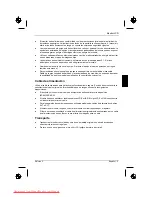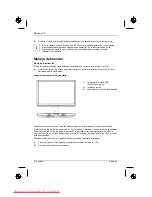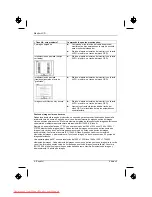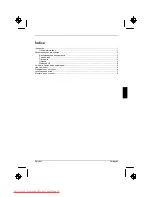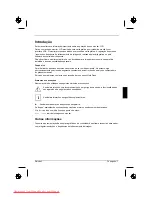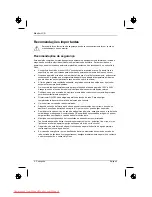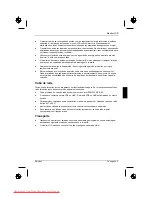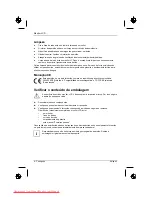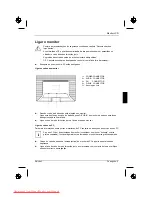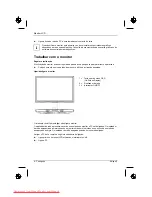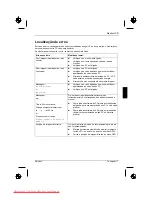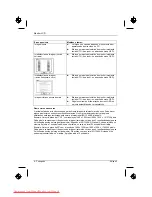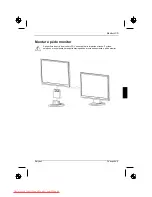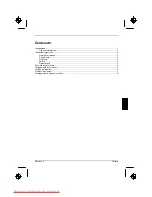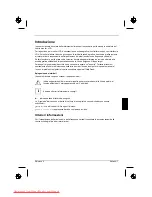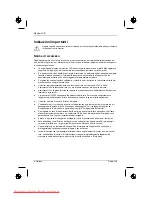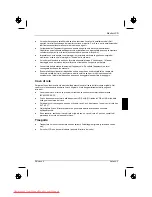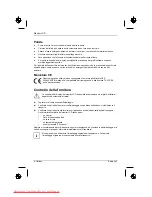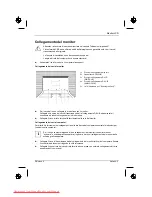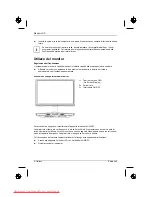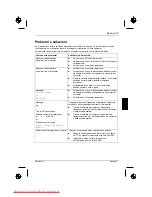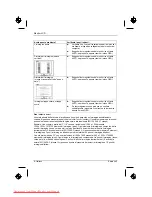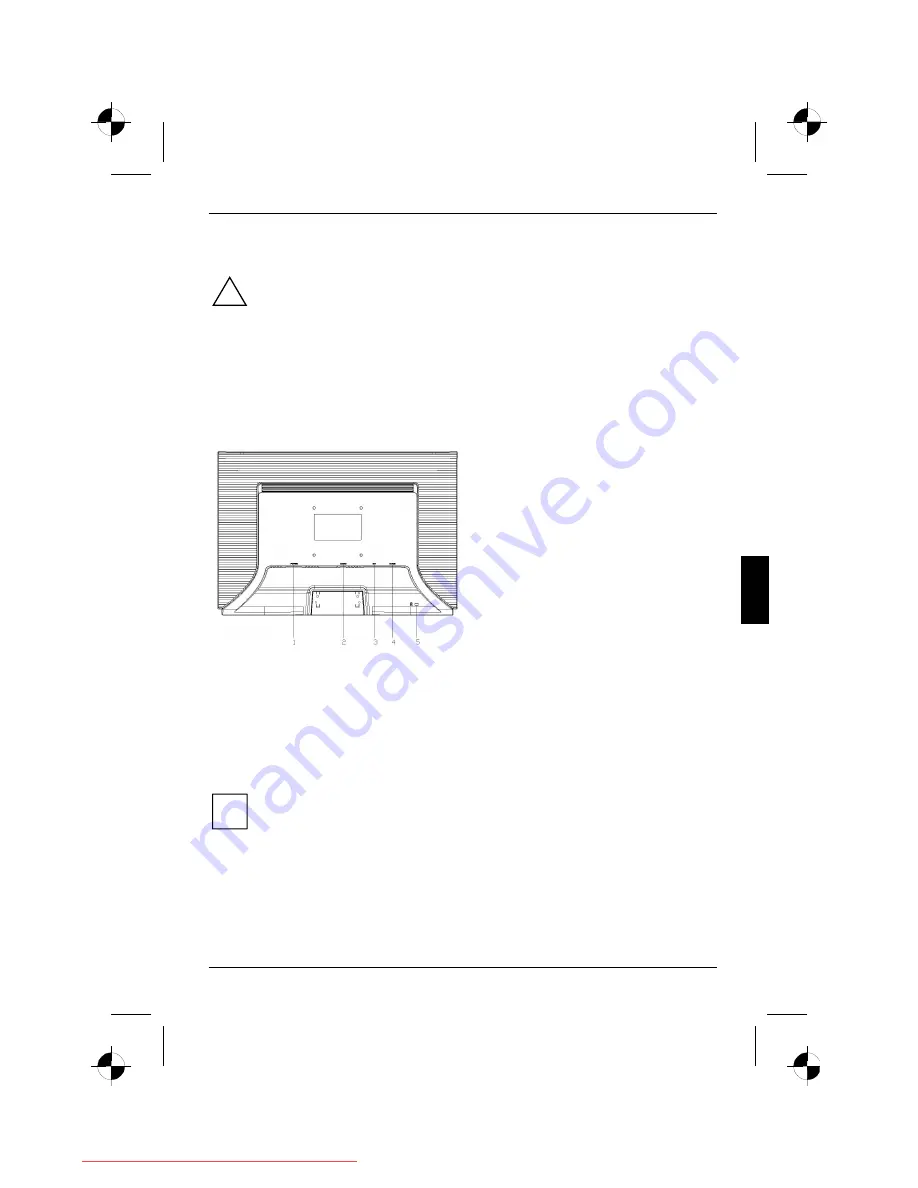
Monitor LCD
Ligar o monitor
!
Cumpra as recomendações de segurança contidas no capítulo "Recomendações
importantes".
A conformidade CE e qualidade optimizada da imagem só podem ser garantidos se
utilizador o cabo de dados fornecido junto.
As grelhas de entrada e saída de ar devem estar desimpedidas!
O PC deverá encontrar-se desligado da corrente (com a ficha fora da tomada)!
►
Assegure-se que monitor e PC estão desligados.
Ligar os cabos ao monitor
►
Quando o cabo de dados não está integrado no monitor:
Ligue uma das fichas do cabo de dados à porta D-SUB (2) do monitor e aperte os parafusos
de segurança para fixar a ficha.
►
Ligue o cabo de rede fornecido junto à ficha de rede do monitor.
Ligar os cabos ao PC
Para mais informações sobre portas e interfaces do PC consulte as instruções de serviço do seu PC.
i
Se o seu PC tiver duas tomadas de monitor (controlador de monitor "onboard" e carta
gráfica separada), funcionará geralmente a tomada de monitor da carta gráfica separada.
►
Coloque o cabo de dados na tomada (activa) do monitor do PC e aperte os parafusos de
segurança.
►
Ligue a ficha do cabo de rede fornecido junto a uma tomada com contacto de terra e verifique
o assento correcto desta ligação.
Edição 2
Português - 5
1 = POWER CONNECTOR
2 = AUDIO CONNECTOR
4
= D-SUB CONNECTOR
3
= DVI CONNECTOR
5
= Kensington Lock
Downloaded from ManualMonitor.com Manuals
Summary of Contents for D22W-1
Page 2: ...Downloaded from ManualMonitor com Manuals...
Page 4: ...Downloaded from ManualMonitor com Manuals...
Page 10: ...Downloaded from ManualMonitor com Manuals...
Page 20: ...Downloaded from ManualMonitor com Manuals...
Page 22: ...Downloaded from ManualMonitor com Manuals...
Page 34: ...Downloaded from ManualMonitor com Manuals...
Page 44: ...Downloaded from ManualMonitor com Manuals...
Page 46: ...Downloaded from ManualMonitor com Manuals...
Page 56: ...Downloaded from ManualMonitor com Manuals...
Page 58: ...Downloaded from ManualMonitor com Manuals...
Page 68: ...Downloaded from ManualMonitor com Manuals...
Page 70: ...Downloaded from ManualMonitor com Manuals...
Page 80: ...Downloaded from ManualMonitor com Manuals...
Page 82: ...Downloaded from ManualMonitor com Manuals...
Page 92: ...Downloaded from ManualMonitor com Manuals...
Page 94: ...Downloaded from ManualMonitor com Manuals...
Page 104: ...Downloaded from ManualMonitor com Manuals...
Page 106: ...Downloaded from ManualMonitor com Manuals...
Page 116: ...Downloaded from ManualMonitor com Manuals...
Page 118: ...Downloaded from ManualMonitor com Manuals...
Page 128: ...Downloaded from ManualMonitor com Manuals...
Page 129: ...1 1 2 2 3 4 4 5 5 6 7 8 10 2 Downloaded from ManualMonitor com Manuals...
Page 130: ...Downloaded from ManualMonitor com Manuals...
Page 131: ...VGA Help Desk i 2 1 Downloaded from ManualMonitor com Manuals...
Page 132: ...Help Desk 100 240 CE 2 2 Downloaded from ManualMonitor com Manuals...
Page 134: ...4 2 Downloaded from ManualMonitor com Manuals...
Page 135: ...2004 108 EG 73 23 EWG i 2 5 Downloaded from ManualMonitor com Manuals...
Page 137: ...i 1 OSD On Screen Display 2 3 2 7 Downloaded from ManualMonitor com Manuals...
Page 139: ...AUTO OSD AUTO OSD AUTO OSD AUTO OSD OSD 2 9 Downloaded from ManualMonitor com Manuals...
Page 142: ...Downloaded from ManualMonitor com Manuals...
Page 152: ...Downloaded from ManualMonitor com Manuals...
Page 154: ...Downloaded from ManualMonitor com Manuals...
Page 164: ...Downloaded from ManualMonitor com Manuals...
Page 165: ...1 1 2 2 3 3 4 CE 4 4 5 6 7 9 2 Downloaded from ManualMonitor com Manuals...
Page 166: ...Downloaded from ManualMonitor com Manuals...
Page 167: ...LCD LCD VGA o Help Desk i 2 1 Downloaded from ManualMonitor com Manuals...
Page 168: ...O LCD Help Desk LCD Newton 100 V 240 V CE 2 2 Downloaded from ManualMonitor com Manuals...
Page 170: ...O LCD LCD CE 2004 108 E 73 23 LCD LCD i 4 2 Downloaded from ManualMonitor com Manuals...
Page 172: ...O LCD i 1 OSD On Screen Display 2 3 LCD 6 2 Downloaded from ManualMonitor com Manuals...
Page 175: ...O LCD LCD 2 9 Downloaded from ManualMonitor com Manuals...
Page 176: ...Downloaded from ManualMonitor com Manuals...
Page 178: ...Downloaded from ManualMonitor com Manuals...
Page 188: ...Downloaded from ManualMonitor com Manuals...
Page 190: ...Downloaded from ManualMonitor com Manuals...
Page 200: ...Downloaded from ManualMonitor com Manuals...
Page 202: ...Downloaded from ManualMonitor com Manuals...
Page 212: ...Downloaded from ManualMonitor com Manuals...
Page 214: ...Downloaded from ManualMonitor com Manuals...
Page 224: ...Downloaded from ManualMonitor com Manuals...
Page 226: ...Downloaded from ManualMonitor com Manuals...
Page 236: ...Downloaded from ManualMonitor com Manuals...
Page 238: ...Downloaded from ManualMonitor com Manuals...
Page 248: ...Downloaded from ManualMonitor com Manuals...
Page 250: ...Downloaded from ManualMonitor com Manuals...
Page 260: ...Downloaded from ManualMonitor com Manuals...
Page 261: ...1 1 2 2 3 3 4 CE 4 4 5 6 7 9 2 Downloaded from ManualMonitor com Manuals...
Page 262: ...Downloaded from ManualMonitor com Manuals...
Page 263: ...LCD LCD VGA Hotline Help Desk i 2 1 Downloaded from ManualMonitor com Manuals...
Page 264: ...LCD Help Desk LCD 100 V 240 V CE Help Desk 2 2 Downloaded from ManualMonitor com Manuals...
Page 266: ...LCD LCD CE 2004 108 EG 2006 95 EG LCD LCD i 4 2 Downloaded from ManualMonitor com Manuals...
Page 270: ...LCD AUTO OSD AUTO OSD AUTO OSD AUTO OSD AUTO OSD 8 2 Downloaded from ManualMonitor com Manuals...
Page 272: ...Downloaded from ManualMonitor com Manuals...
Page 274: ...Downloaded from ManualMonitor com Manuals...
Page 284: ...Downloaded from ManualMonitor com Manuals...
Page 286: ...Downloaded from ManualMonitor com Manuals...